Se connecter à l’interface d’administration
Connexion
L’interface d’administration de l’utilisateur permet aux administrateurs de créer des comptes d’utilisateur et de configurer les paramètres du logiciel. Connectez-vous à l’interface d’administration d’utilisateur en allant à l’URL de votre B Series Appliance, suivie de /login.
Bien que l’URL de votre B Series Appliance puisse être n’importe quel DNS enregistré, il est probable qu’il s’agisse d’un sous-domaine du domaine principal de votre entreprise (par exemple, access.example.com/login).
Nom d’utilisateur par défaut : admin
Mot de passe par défaut : password
Remote Support BeyondTrust étant distribué sous licence par utilisateurs concurrents, vous pouvez configurer autant de comptes que nécessaire, chacun ayant un nom d’utilisateur et un mot de passe uniques.
Lors de la première connexion à l’interface d’administration, les administrateurs du Cloud BeyondTrust doivent parcourir et accepter le CLUF BeyondTrust.
Pour des raisons de sécurité, le nom d’utilisateur et le mot de passe d’administration utilisés pour l’interface /appliance sont différents de ceux utilisés pour l’interface /login et doivent être gérés séparément.
Si l’authentification à deux facteurs est activée sur votre compte, saisissez le code de l’application d’authentification.
si plusieurs langues sont activées pour votre site, sélectionnez celle que vous souhaitez utiliser dans la liste déroulante. Vous pouvez également changer la langue de votre choix après vous être connecté au site d’administration.
Pour plus d’informations sur l’authentification à deux facteurs, veuillez consulter Comment utiliser l’authentification à deux facteurs avec BeyondTrust Remote Support.
Se connecter sans mot de passe
Les authentificateurs certifiés FIDO2 peuvent être utilisés pour se connecter en toute sécurité à la console du technicien d’assistance de bureau (Windows uniquement), à la console Web du technicien d’assistance et à l’interface d’administration /login sans saisir de mot de passe. Vous pouvez configurer jusqu’à 10 authentificateurs.
Si la connexion sans mot de passe a été activée, S’authentifier en utilisant peut être réglé par défaut sur FIDO2 sans mot de passe, ou peut être sélectionné. Le processus exact de connexion sans mot de passe dépend du type d’appareil et du fabricant.
Vous pouvez activer la connexion sans mot de passe et définir l’authentification par défaut après vous être connecté à l’interface d’administration /login, en naviguant dans Gestion > Sécurité, puis en enregistrant des authentificateurs sans mot de passe dans Mon compte > Sécurité.
Utiliser l’authentification de navigateur intégrée
Si Kerberos a été correctement configuré pour une authentification unique, vous pouvez cliquer sur le lien pour utiliser l’authentification de navigateur intégrée, ce qui vous permet d’entrer directement dans l’interface Web sans avoir à saisir vos informations d’authentification.
Pour plus d’informations, veuillez consulter la section Serveur Kerberos pour authentification unique.
Vous avez oublié votre mot de passe ?
Ce lien est visible si la réinitialisation du mot de passe a été activée sur la page /login > Gestion > Sécurité et le serveur SMTP a été configuré pour votre site. Pour réinitialiser le mot de passe, cliquez sur le lien, saisissez et confirmez votre adresse e-mail, puis cliquez sur Envoyer. Si plusieurs utilisateurs partagent la même adresse e-mail, vous devez confirmer votre nom d’utilisateur. Vous recevrez alors un lien par e-mail qui vous renvoie à la page de connexion. Sur l'écran de connexion, saisissez et confirmez votre nouveau mot de passe, puis cliquez sur Modifier le mot de passe.
Accord de connexion
Les administrateurs peuvent restreindre l’accès à l’écran de connexion en activant un accord de connexion devant impérativement être validé pour pouvoir continuer. L’accord de connexion peut être activé et personnalisé sur la page /login > Gestion > Configuration du Site.